この記事ではアンチリコイルは使わずにエイムアシストのみ使用する設定方法を公開します
※PC版APEXのマウスプレイヤー向けの記事になります
【前提】PCでの接続
ReaSnowS1はCS機とPCの接続設定方法は同じです↓
エイムアシストのみ使用する方法
コンバータの本体アップデート
APEXのゲーム内設定を変更
ゲーム内HIP・ADS感度最大にしてください
この時、コントローラ側の感度を変更します
PCにコンバーターを繋げる

新型デュアルショック4
型番:CUH-ZCT2J
この時コンバーターに接続したキーボード&マウスはPCで操作不可能になります。
APEXゲーム内のみ操作可能になります。
ディスコードなど操作する際は、PC操作用として別途キーボードマウスをPCに接続する必要があります。
もしくは買わずにコンバーターから抜いてPCに接続する等。
ReaSnowS1アプリの設定
プレイする対象のゲームをタップしましょう
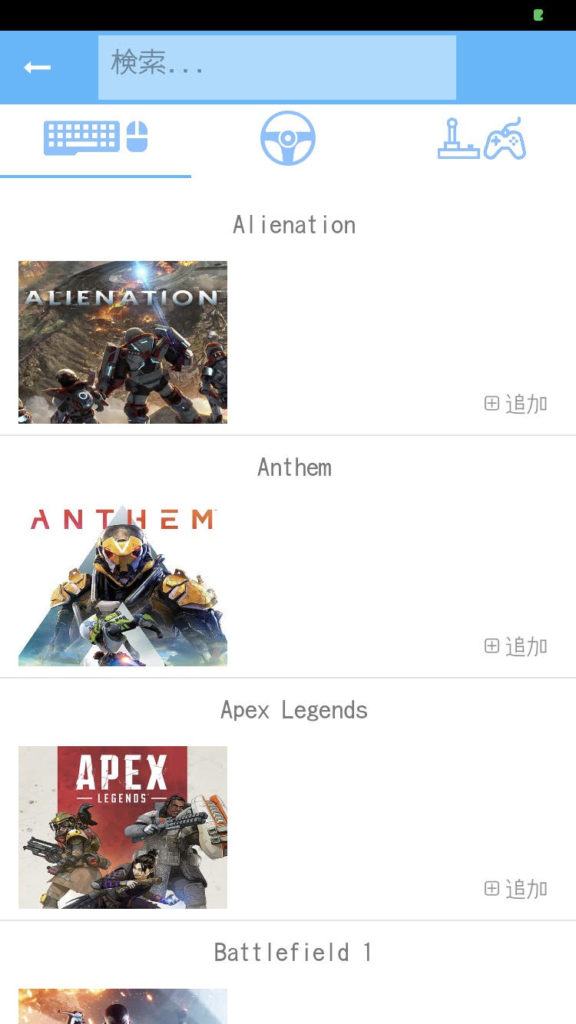
設定をタップし、プロフェッショナルモードをON
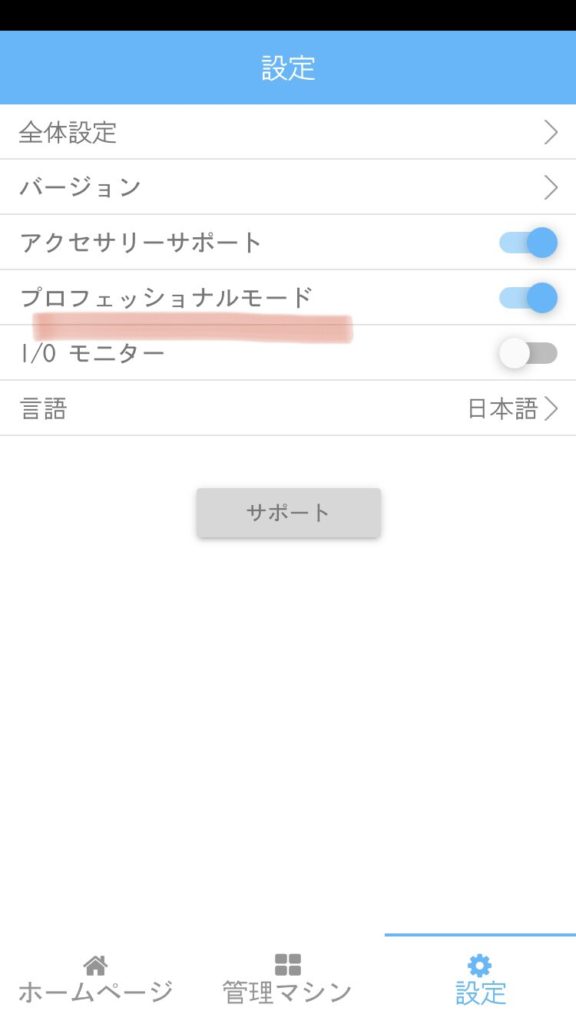
L2の部分をタップする
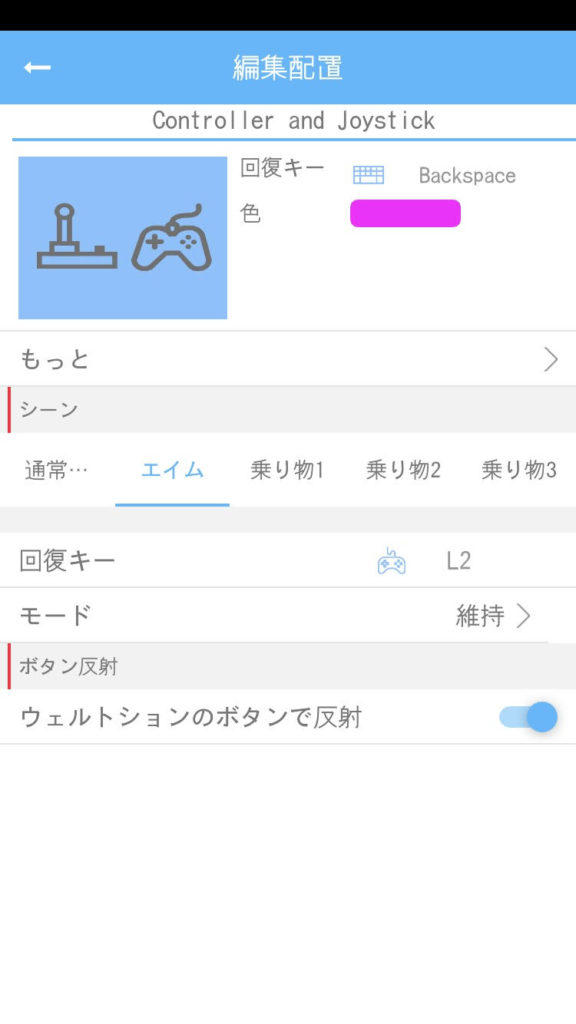
エイムをタップし、L2の部分を
マウス右クリックをし、Right を設定します
アプリトップ画面に戻り
マクロ→+ を選択して マクロ編集画面に行ってください
下記画像のように設定
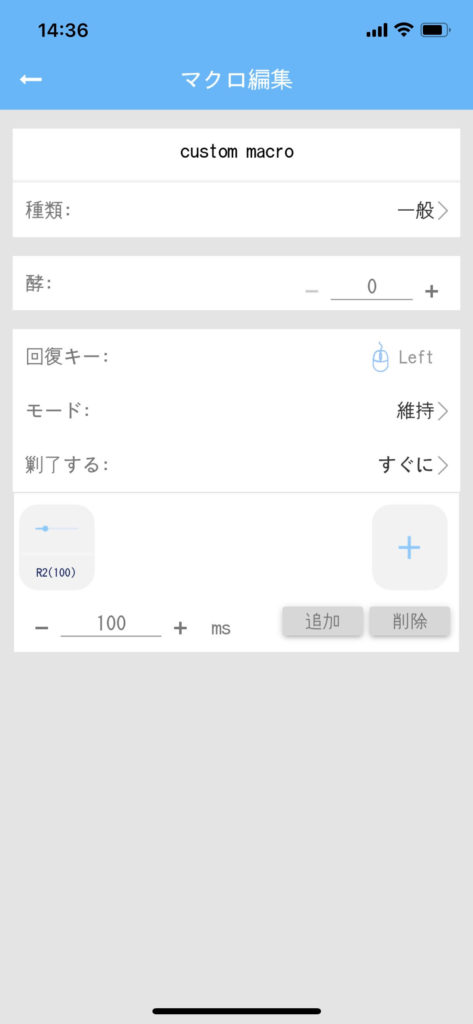
やること
①回復キーに Leftを登録する
②すぐに の下にある+を選択し
引き金をタップ (R2(100))と入力されます
画像と同じようになれば設定完了です。
HIP ADS感度の変更方法
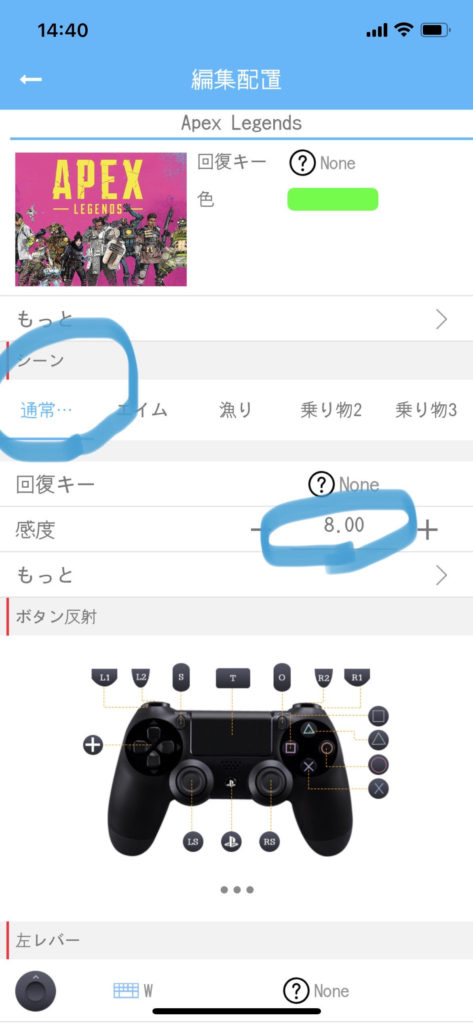
青丸がHIP感度
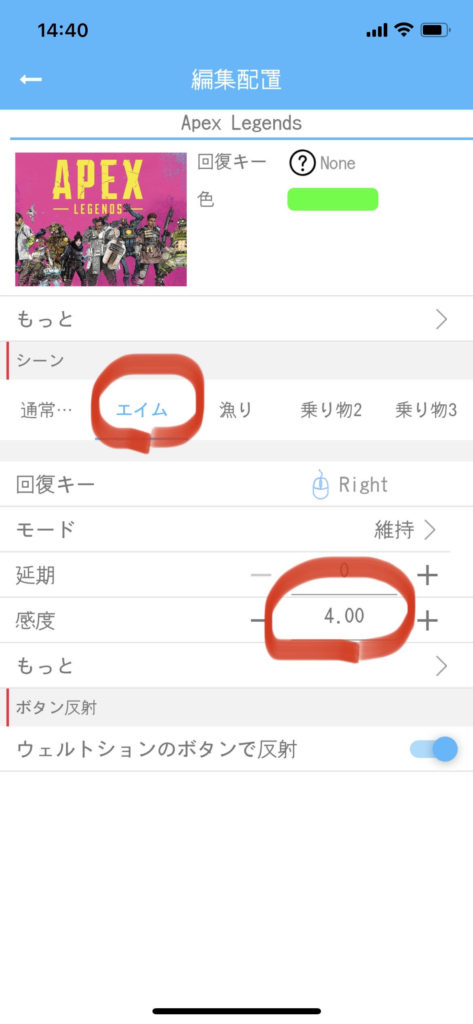
赤丸がADS感度です
ボタン配置設定を行います
hip ads感度の設定画面を下にスクロールすると
このような画面が出てきます
※APEXのボタン配置設定はデフォルトです
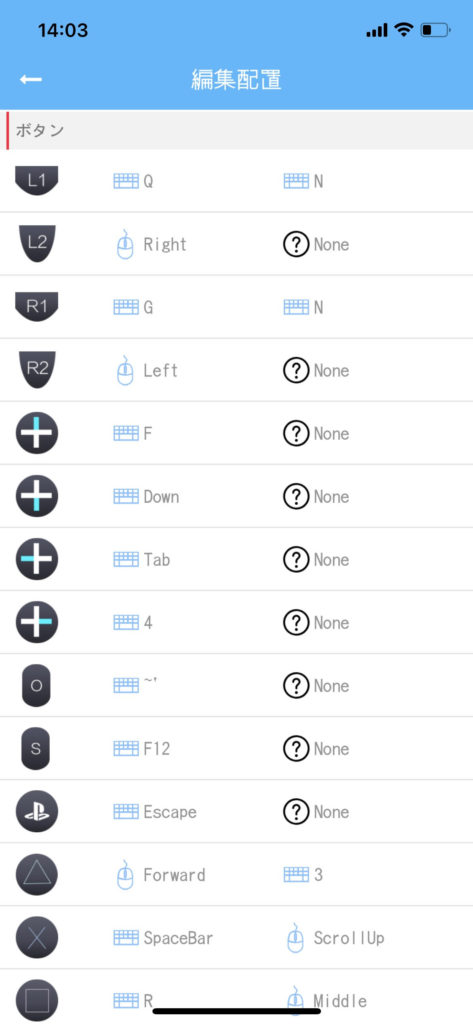
画像を解説すると L1とR1 両方にNを設定しています
これはNをタップするとL1とR1を両方押したことになり
Nボタン1つでウルト発動するようになります
※APEXのボタン配置設定はデフォルトです
画像は管理人の設定なので
普段使っていた設定に出来るだけ近づけましょう
例えば□がコントローラーだとリロードなので
□にはRと設定します
コントローラーは 拾う と リロードが □になっています。
PCのように別々には設定出来ませんのでご注意ください
※キーマウだと拾うがE リロードがR
コントローラだと拾う も リロードも□
APEXゲーム内のボタン配置設定の画面を開きながらの設定がお勧めです
まとめ
以上の設定でエイムアシストを使ってプレイする事が可能になります
またマウス操作出来なくて不便な部分が多いかと思います
その設定方法もこちらにまとめておりますので併せて設定してみてください








-1.gif)



